自建CA证书搭建https服务器
东寻 人气:0由于CA收费,所以可以自建CA,通过将CA导入浏览器实现https的效果,曾经12306购票就需要自行导入网站证书。
关于https
2015年阿里巴巴将旗下淘宝、天猫(包括移动客户端)全站启用HTTPS加密,并顺利通过“双十一”考验,成为全球最大的电商平台全站HTTPS改造案例。
全站HTTPS需要解决3大问题。
首先是性能,主要分三点:
- HTTPS需要多次握手,因此网络耗时变长,用户从HTTP跳转到HTTPS需要一些时间;
- HTTPS要做RSA校验,这会影响到设备性能;
- 所有CDN节点要支持HTTPS,而且需要有极其复杂的解决方案来面对DDoS的挑战。
其次,兼容性及周边:
- 页面里所有嵌入的资源都要改成HTTPS的,这些资源可能会来自不同的部门甚至不同的公司,包括图片、视频、表单等等,否则浏览器就会警告;
- 移动客户端(APP)也需要适配HTTPS,所以必须做调整修改;
- 解决第三方网站看不到Referer的问题;
- 所有的开发、测试环境都要做HTTPS的升级;
最后,为保证上线时的顺利切换,需要提前准备大量的预案,以应对各种可能出现的情况。
目前为止,国内大部分主流网站都已经完成了HTTP到HTTPS的迁移,如淘宝、京东、百度、B站、优酷等,仍在使用HTTP的有腾讯视频、爱奇艺、当当等网站。
以下先简介https与加密原理
https简介
HTTPS (全称:Hyper Text Transfer Protocol over SecureSocket Layer),是以安全为目标的 HTTP 通道,在HTTP的基础上通过传输加密和身份认证保证了传输过程的安全性。
SSL(Secure Sockets Layer 安全套接层),及其继任者传输层安全(Transport Layer Security,TLS)是为网络通信提供安全及数据完整性的一种安全协议。
HTTPS 在HTTP 的基础上加入SSL 层,以SSL加密技术为安全基础。 HTTPS 与HTTP的默认端口不同,并存在一个加密/身份验证层(在 HTTP与 TCP 之间,即应用层与传输层之间)。
SSL协议可分为两层:
- SSL记录协议(SSL Record Protocol):它建立在可靠的传输协议(如TCP)之上,为高层协议提供数据封装、压缩、加密等基本功能的支持。
- SSL握手协议(SSL Handshake Protocol):它建立在SSL记录协议之上,用于在实际的数据传输开始前,通讯双方进行身份认证、协商加密算法、交换加密密钥等。

搭建https的流程主要与SSL握手协议有关。
为什么要从http迁移到https
HTTP协议传输的数据都是未加密的,也就是明文的,因此使用HTTP协议传输隐私信息非常不安全,为了保证这些隐私数据能加密传输,于是网景公司设计了SSL(Secure Sockets Layer)协议用于对HTTP协议传输的数据进行加密,从而就诞生了HTTPS。
简单来说,HTTPS协议是由SSL+HTTP协议构建的可进行加密传输、身份认证的网络协议,要比HTTP协议安全。
HTTPS和HTTP的区别主要如下:
1、https协议需要到CA(Certificate Authority 即颁发数字证书的机构)申请证书,一般免费证书较少,因而需要一定费用。
2、http是超文本传输协议,信息是明文传输,https则是具有安全性的ssl加密传输协议。
3、http和https使用的是完全不同的连接方式,用的端口也不一样,前者是80,后者是443。
4、http的连接很简单,是无状态的;HTTPS协议是由SSL+HTTP协议构建的可进行加密传输、身份认证的网络协议,比HTTP协议安全。
通信加密简介
对称加密
采用单钥密码系统的加密方法,同一个密钥可以同时用作信息的加密和解密,也称为单密钥加密。
举例:凯撒密码
凯撒密码是罗马扩张时期朱利斯• 凯撒(Julius Caesar)创造的,用于加密通过信使传递的作战命令。它将字母表中的字母移动一定位置而实现加密。例如如果向右移动 2 位,则 字母 A 将变为 C,字母 B 将变为 D,…,字母 X 变成 Z,字母 Y 则变为 A,字母 Z 变为 B。
优点:
算法公开、计算量小、加密速度快、加密效率高。缺点:
如果一方的秘钥被泄露,加密信息也就不安全了。非对称加密
非对称加密算法需要两个密钥:公开密钥(publickey:简称公钥)和私有密钥(privatekey:简称私钥)。
公钥与私钥是一对,如果用公钥对数据进行加密,只有用对应的私钥才能解密,相反,也可以先用私钥加密,再使用公钥解密。因为加密和解密使用的是两个不同的密钥,所以这种算法叫作非对称加密算法。
非对称加密算法实现机密信息交换的基本过程是:
甲方生成一对密钥并将公钥公开,需要向甲方发送信息的其他角色(乙方)使用该密钥(甲方的公钥)对机密信息进行加密后再发送给甲方;甲方再用自己私钥对加密后的信息进行解密。甲方想要回复乙方时正好相反,使用乙方的公钥对数据进行加密,同理,乙方使用自己的私钥来进行解密。
优点:
一方密钥的丢失不会导致通信被破解,相对更安全。缺点:
加密和解密花费时间长、速度慢,只适合对少量数据进行加密。使用场景
模拟一个通信场景:
有A、B、C、D四个用户,A想让B、C、D与自己进行私密通信。如果使用对称加密,则A-B、A-C、A-D之间分别需要协商一份密钥。
如果使用非对称加密,则只需要A保留私钥,将自己的公钥分发给B、C、D。
无论B、C、D哪一方使用公钥加密消息,都只有A才能用私钥解密。
安全性考虑:
通信前需要提前协商密钥。使用对称加密
A与其他用户协商密钥的消息,如果被抓包截获,就很容易受到“中间人攻击”,即通信数据被攻击者侦测或掉包。使用非对称加密
A同样需要与其他用户协商密钥,A需要构造一对公私钥,将公钥发送给B、C、D,自己保留私钥。
此时,若A发送给B、C、D的消息被黑客E截获,E就可以保留A的公钥,然后构造一对新的公私钥,将私钥保留,自己的公钥发给B、C、D。
按照非对称加密,E就成了通信的中间人:
B、C、D使用E的公钥加密数据并发送给A,E劫持通信数据后,使用自己的私钥解密数据,再使用A的公钥加密数据发送给A。
对于用户A、B、C、D而言,他们并不知道自己的通信对于中间人而言是曝光的。
怎样才能使通信安全:
利用非对称加密来确认双方身份建立连接,即SSL握手。此时需要引入一个公信机构F,用于为用户证明身份,否则在当前通信环境中,个人是无法为自己证明身份的。
这个机构便是CA。
CA自己有一对公私钥,公钥公开给所有用户,私钥自己保留。
当A想要向B证明自己时,只需要先请求CA给自己的消息用CA私钥加密一下(签名),再把消息发送给B,如果B用CA的公钥能解密,说明这条消息是被CA认证过的,没有被其他人篡改过。
此时中间人攻击就不再奏效,因为即便截获了A发送给B的数据,中间人也只能用CA的公钥解密出消息内容——“这是一条被CA认证过,由A发送给B的数据”。但中间人无法对消息内容进行篡改,因为B只会用CA的公钥去验证这条消息是否被CA认证过,中间人用自己的私钥加密的数据,B用CA的公钥无法解开。
再考虑对称加密:
就对称加密而言,公信机构无法达到认证效果。
因为对称加密只有一个密钥,一旦公开任何人都可以对加密信息进行篡改。以上是对称加密与非对称加密使用时比较大的区别,对称加密只能两两之间,而非对称加密既可以用自己的私钥加密数据,告诉拥有公钥的人这条消息是我发的,也可以让拥有公钥的人放心发送数据,因为只有拥有私钥的人才能解密数据。
考虑通信效率:
如果需要频繁通信,每次通信都使用非对称加密需要花费较多的时间。对称加密与非对称加密各自拥有优点,两者结合才能更好的发挥作用。
在实际使用中,是使用非对称加密建立连接,通过非对称加密的安全连接协商一个用于对称加密的密钥。
由于协商密钥的过程是安全的,所以协商的密钥不会再被篡改,之后就可以使用该密钥进行后续对称加密的快速通信。
https建立流程
以下介绍https的实际流程:

- CA将自己的证书(公信凭证)交给各浏览器厂商,厂商将证书配置到各自浏览器。
- 网站将自己的证书(身份凭证)交给CA,让CA使用私钥对证书进行签名,CA签名后发回给网站。在这个过程中,CA需要核实网站的真实性,网站发给CA签名的也不仅只是证书,其中网站证书(含网站URL)和网站公钥是必要的,还会包含一些其他信息一同签名。
- 浏览器用户向网站请求安全连接,网站把CA签名后的证书发给用户,浏览器会根据证书信息,检查是哪个CA做的签名,从浏览器自带的CA证书中找到对应公钥验证。
- 如果验证通过,就证明了网站身份的可靠性,用户可以通过网站提供的公钥进行安全连接,和网站协商后续对称加密的密钥。
自建CA证书
实验环境:
- 操作系统:CentOS 7
- Apache版本:httpd
- php版本:php7
检查OpenSSL,如果版本低于1.0.1f 建议升级,因为1.0.1f版本之下的OpenSSL有一个Heartbleed漏洞。
版本查看:$openssl version
版本更新:$sudo yum update openssl
首先建立myCA目录用于存放自建CA的相关信息:
cd && mkdir -p myCA/signedcerts && mkdir myCA/private && cd myCAmyCA用于存放 CA 根证书,证书数据库,以及后续服务器生成的证书,密钥以及请求。
signedcerts保存签名证书的 copy,private包含私钥。
之后配置myCA相关参数,在myCA目录下进行:
echo '01'>serial && touch index.txt然后创建 caconfig.cnf 文件(自建CA的配置文件):
vim ~/myCA/caconfig.cnfcaconfig.cnf文件内容如下:
# My sample caconfig.cnf file.
#
# Default configuration to use when one is not provided on the command line.
#
[ ca ]
default_ca = local_ca
#
#
# Default location of directories and files needed to generate certificates.
#
[ local_ca ]
dir = /home/<username>/myCA
certificate = $dir/cacert.pem
database = $dir/index.txt
new_certs_dir = $dir/signedcerts
private_key = $dir/private/cakey.pem
serial = $dir/serial
#
#
# Default expiration and encryption policies for certificates.
#
default_crl_days = 365
default_days = 1825
default_md = SHA256
#
policy = local_ca_policy
x509_extensions = local_ca_extensions
#
#
# Default policy to use when generating server certificates. The following
# fields must be defined in the server certificate.
#
[ local_ca_policy ]
commonName = supplied
stateOrProvinceName = supplied
countryName = supplied
emailAddress = supplied
organizationName = supplied
organizationalUnitName = supplied
#
#
# x509 extensions to use when generating server certificates.
#
[ local_ca_extensions ]
subjectAltName = DNS:localhost
basicConstraints = CA:false
nsCertType = server
#
#
# The default root certificate generation policy.
#
[ req ]
default_bits = 2048
default_keyfile = /home/<username>/myCA/private/cakey.pem
default_md = SHA256
#
prompt = no
distinguished_name = root_ca_distinguished_name
x509_extensions = root_ca_extensions
#
#
# Root Certificate Authority distinguished name. Change these fields to match
# your local environment!
#
[ root_ca_distinguished_name ]
commonName = MyOwn Root Certificate Authority # CA机构名
stateOrProvinceName = JS # CA所在省份
countryName = CN # CA所在国家(仅限2个字符)
emailAddress = XXXX@XXX.com # 邮箱
organizationName = XXX #
organizationalUnitName = XXX #
#
[ root_ca_extensions ]
basicConstraints = CA:true其中dir和default_keyfile的路径需要改成自己的username
生成 CA 根证书和密钥:
export OPENSSL_CONF=~/myCA/caconfig.cnf #该命令用于给环境变量 OPENSSL_CONF 赋值为caconfig.cnf。
openssl req -x509 -newkey rsa:2048 -out cacert.pem -outform PEM -days 1825 # 生成 CA 根证书和密钥该步骤需要用户设置一个密码,请牢记。
以上步骤生成了 CA 自签名根证书,和 RSA 公/私密钥对,证书的格式是 PEM,有效期是1825天。
/myCA/cacert.pem: CA 根证书
/myCA/private/cakey.pem: CA 私钥
生成服务器配置文件exampleserver.cnf:
vim ~/myCA/exampleserver.cnfexampleserver.cnf文件内容如下:
#
# exampleserver.cnf
#
[ req ]
prompt = no
distinguished_name = server_distinguished_name
[ server_distinguished_name ]
commonName = localhost # 服务器域名
stateOrProvinceName = JS # 服务器所在省份
countryName = CN # 服务器所在国家(仅限2个字符)
emailAddress = XXXX@XXX.com # 邮箱
organizationName = XXX #
organizationalUnitName = XXX # 生成服务器证书和密钥:
export OPENSSL_CONF=~/myCA/exampleserver.cnf # 该命令设置环境变量 OPENSSL_CONF,使得 openssl 更换配置文件。
openssl req -newkey rsa:1024 -keyout tempkey.pem -keyform PEM -out tempreq.pem -outform PEM同样的,需要设置密码。
之后,有2种对临时密钥的操作,选择其一即可:
1.将临时私钥转换为 unencrypted key,即密钥不加密状态:
penssl rsa -in tempkey.pem -out server_key.pem需要输入密码短语。
2.如果希望将 key 保持为加密状态,直接改名:
mv tempkey.pem server_key.pem两者的区别是,第二种需要在服务器启动时输入私钥的密码,否则会导致服务器启动失败,但第二种安全性高于第一种,可以更好的保护密钥。
使用 CA key 对服务器证书签名:
export OPENSSL_CONF=~/myCA/caconfig.cnf
openssl ca -in tempreq.pem -out server_crt.pem删除临时证书和密钥:
rm -f tempkey.pem && rm -f tempreq.pem现在,自签名的服务器证书和密钥对便产生了:
- server_crt.pem : 服务器证书文件
- server_key.pem : 服务器密钥文件
以下通过LAMP搭建一个网站进行验证
配置httpd(Apache)
第一步:安装Apache服务程序(apache服务的软件包名称叫做httpd)
yum install httpd -y第二步: 将Apache服务添加到开机自启中
systemctl start httpd
systemctl enable httpd第三步:打开浏览器 测试 127.0.0.1,可以看到默认主页
httpd主要目录:
- 服务目录:/etc/httpd
- 主配置目录:/etc/httpd/conf/httpd.conf
- 网站数据目录:/var/www/html
- 访问日志:/var/log/httpd/access_log
- 错误日志:/var/log/httpd/error_log
配置php7
1、安装源
安装php72w需要配置额外的yum源,否则会报错不能找到相关软件包。
php高版本的yum源地址,有两部分,其中一部分是epel-release,另外一部分来自webtatic,如果跳过epel-release安装webtatic的时候会有错误。
安装需要的命令是:
rpm -Uvh https:/https://img.qb5200.com/download-x/dl.Fedoraproject.org/pub/epel/7/x86_64/Packages/e/epel-release-7-11.noarch.rpm
rpm -Uvh https://mirror.webtatic.com/yum/el7/webtatic-release.rpm也可以选择下面的这个命令,是一样的效果:
yum install epel-release -y
rpm -Uvh https://mirror.webtatic.com/yum/el7/webtatic-release.rpm2、清除历史版本
为了防止CentOS上面发生php冲突,所以,这个命令还是先执行一下更好些:
yum -y remove php*3、安装扩展包
事实上,这里面的对应扩展库很多,一定要注意的有cli和fpm这两个包,其它的相关包看需要:
yum -y install php72w php72w-cli php72w-fpm php72w-common php72w-devel php72w-mysql由于后面要用MySQL,所以mysql包也是需要的。
比较全的版本:
yum -y install php72w php72w-cli php72w-fpm php72w-common php72w-devel php72w-embedded php72w-gd php72w-mbstring php72w-mysqlnd php72w-opcache php72w-pdo php72w-xml配置MySQL
在CentOS中默认安装有MariaDB,这个是MySQL的分支,但为了需要,还是要在系统中安装MySQL,而且安装完成之后可以直接覆盖掉MariaDB。
网络环境允许的话直接安装:
wget -i -c http:/https://img.qb5200.com/download-x/dev.mysql.com/get/mysql57-community-release-el7-10.noarch.rpm
yum -y install mysql57-community-release-el7-10.noarch.rpm
yum -y install mysql-community-servermysql-community-server较大如果下载很慢,可以到国内镜像源下载:
http://mirrors.ustc.edu.cn/mysql-ftp/Downloads/
下载后解压到图中文件目录下:

注意文件权限,再安装:
yum -y install mysql57-community-release-el7-10.noarch.rpm
yum -y install mysql-community-servermysql有初始默认密码,使用以下命令查找:
grep "password" /var/log/mysqld.log输入初始密码,此时不能做任何事情,因为MySQL默认必须修改密码之后才能操作数据库。
修改密码:
mysql -uroot -p
ALTER USER 'root'@'localhost' IDENTIFIED BY '新密码';新密码设置的时候如果设置的过于简单会报错, 原因是因为MySQL有密码设置的规范,具体是与validate_password_policy的值有关,可以先尝试大小写加下划线的长密码。
MySQL完整的初始密码规则查看
SHOW VARIABLES LIKE 'validate_password%';可以通过如下命令修改:
mysql> set global validate_password.policy=0;
mysql> set global validate_password.length=1;之后可以重新设置简单密码。
配置SSL
ssl需要以下模块:

修改ssl.conf:
cd /etc/httpd/conf.d
sudo vim ssl.conf
修改DocumentRoot到自己的网页目录,并更改证书密钥来源为自建CA:

网页配置
将需要的网站文件夹复制到/var/www/html/目录下
修改/etc/httpd/conf/httpd.conf文件中的网站文件名:

创建自己网站需要的数据库:
create database myzoo;
use myzoo;
create table Person(PersonID int primary key auto_increment, Password varchar(100),Salt varchar(100),Username varchar(100),Token varchar(100),Zoobars int default 10, Profile varchar(5000));重启httpd查看当前网页:
setenforce 0
sudo systemctl restart httpd先关闭selinux,不然会报错,服务启动前会验证之前设置的证书密码(网站的那个,不是CA的)。

目前是普通的http连接,因为并没有将自建CA导入浏览器。
浏览器导入证书
由于网站的证书是自建CA签名的,浏览器并不信任,所以需要手动导入CA证书。
以chrome为例:设置->高级->隐私设置和安全性->管理证书

可以查看证书详细信息和导入自建CA证书

因为之前配置网站证书时设置的域名是localhost,所以需要通过localhost域名进行https连接,不能使用127.0.0.1。
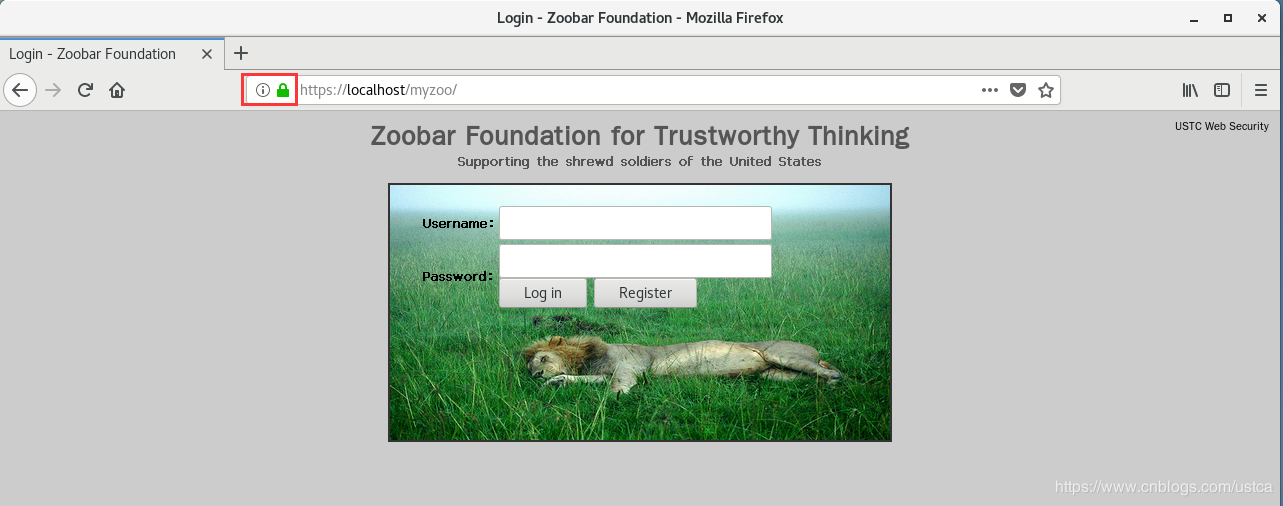
地址栏访问状态出现一把绿色的锁,成功搭建https。
加载全部内容